- Muallif Jason Gerald [email protected].
- Public 2023-12-16 11:45.
- Oxirgi o'zgartirilgan 2025-01-23 12:51.
Osiladigan indentatsiya - bu so'zlarni qayta ishlash hujjatlarida paragraflarni kiritish usuli. Birinchi satr biroz kirgizilgan paragraflardan farqli o'laroq, osilgan chiziqning birinchi satri sahifaning chap tomonida, keyingi satrlar esa o'ng tomonga bir oz kesilgan. Qanday qilib osilgan chiziqni yaratish siz foydalanayotgan so'zlarni qayta ishlash dasturiga qarab farq qilishi mumkin; lekin odatda paragrafni formatlash uslubi sozlamalarida keltirilgan. Qanday qilib osma chiziq yasashni bilib oling.
Qadam
2 -usul 1: Microsoft Word -da indentni osish
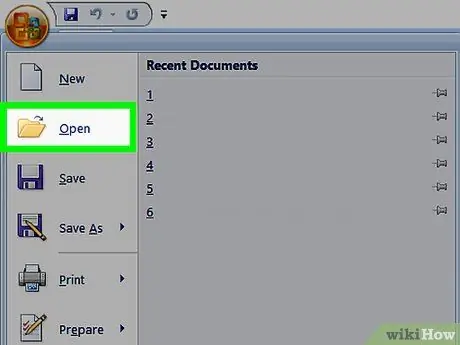
Qadam 1. Microsoft Word hujjatingizni oching
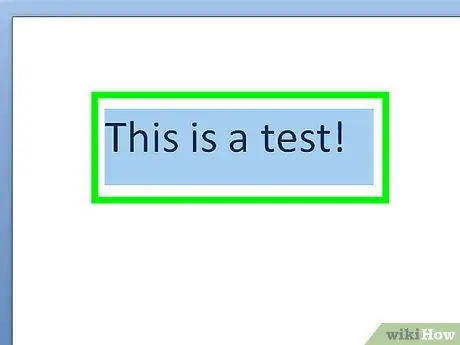
2 -qadam. Paragrafingizni yozing
Agar sizda matn bo'lsa va kursorni birinchi marta bo'shatib qo'ysangiz, bu foydali bo'ladi.
Siz formatlaydigan paragrafni osilgan chiziqlar bilan belgilang
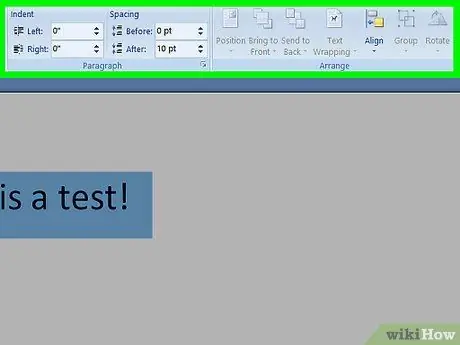
Qadam 3. Yuqori gorizontal asboblar panelida joylashgan "Format" menyusini bosing
Pastga siljiting va "Paragraf" variantini bosing.
"MS Word 2007" da "Sahifalar tartibi" yorlig'ini bosing, "Paragraflar muloqot oynasi ishga tushirgichi" ni bosing
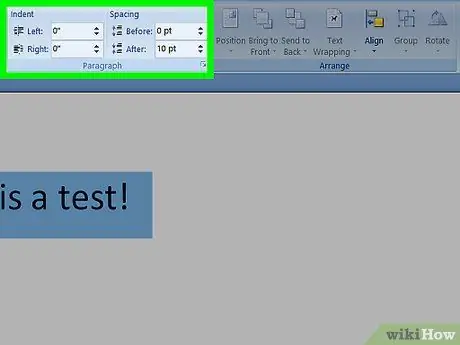
Qadam 4. Paragraf formatini sozlash qutisining "Chiziqlar va intervallar" bo'limini tanlang
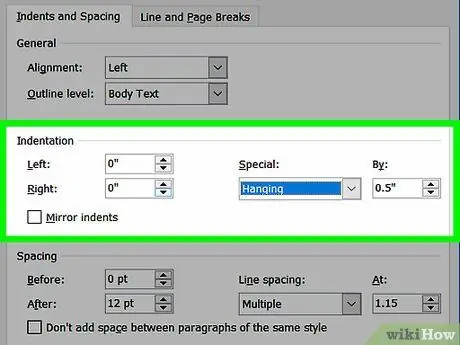
Qadam 5. "Chiziq" bo'limini qidiring
Yuqorida "Maxsus" deb yoziladigan ochiladigan oynani bosing.
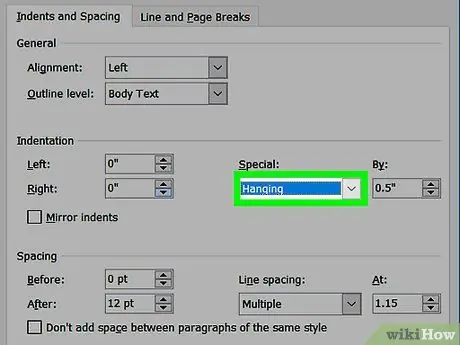
Qadam 6. Ro'yxatda "Hanging" ni tanlang
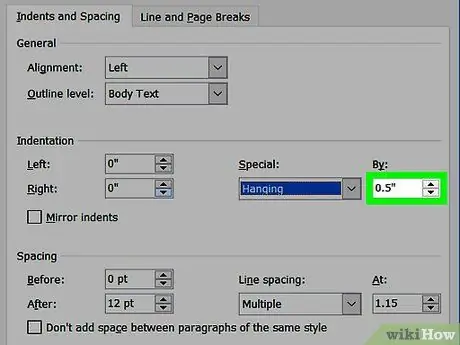
Qadam 7. Ro'yxatning chap qismidagi indent hajmini tanlang
Qiyoslash uchun standart dyuym 0,5 dyuym (1,27 sm) ishlatiladi.
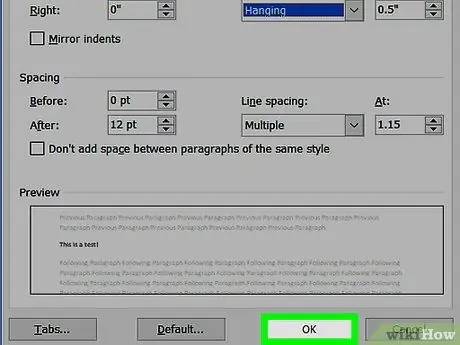
Qadam 8. O'zgartirishlaringizni saqlash uchun "Ok" tugmasini bosing
Sizning paragrafingizda endi osilgan chiziq bo'lishi kerak.
Matnni yozishdan oldin siz osilgan indent formatini o'rnatishingiz mumkin. Sizning Word hujjatingiz avtomatik ravishda buyruqni bajaradi. Hujjatning butun tanasiga osilgan chiziq qo'yilishini xohlamasangiz, yuqoridagi amallarni takrorlang va matnni yozib bo'lgach, ajratilgan matnning bir qismini kirgizing
2 -usul 2: Ochiq ofisda indent osib qo'yish
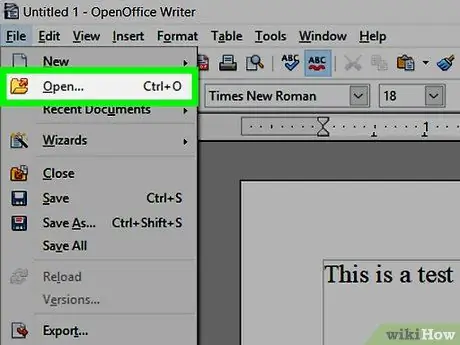
Qadam 1. Open Office yordamida hujjatingizni oching
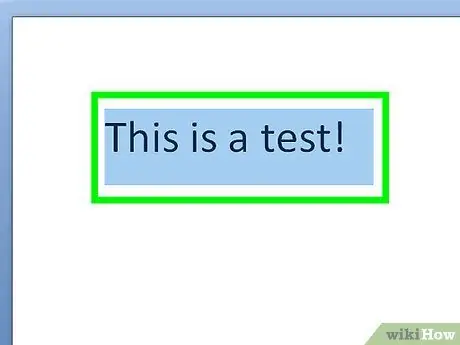
Qadam 2. Hujjatga matn kiriting
Kursorni qo'yishni xohlagan matn yoniga qo'ying.
Yozishni boshlashdan oldin siz osilgan chiziqni o'rnatishingiz mumkin. Open Office formatlash uslubini benchmark sifatida ishlatadi
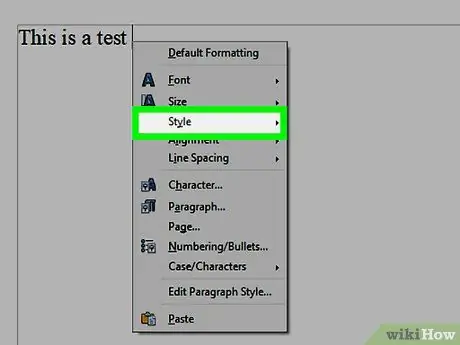
Qadam 3. Ochiladigan menyuda joylashgan "Uslublar va formatlash" oynasini tanlang
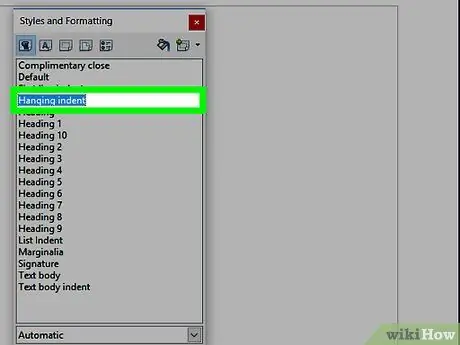
Qadam 4. Format sozlamalarida "Chiziq osilgan" ni tanlang
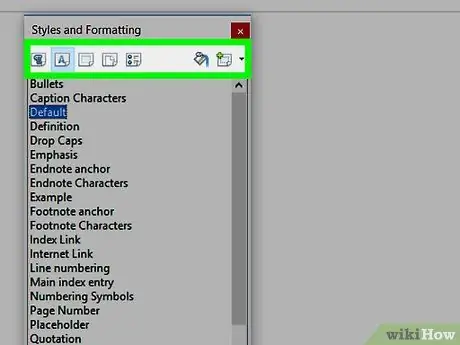
Qadam 5. Paragrafni formatlash asboblar panelida topilgan benchmarkning indent hajmini rostlang
Siz ilgari ishlatgan format sozlamalari oynasini yoping.
- Menyuda "Format" ni bosing. Formatlash variantlari ro'yxatida "Paragraf" ni tanlang.
- "Chiziqlar va bo'shliqlar" bo'limini bosing. Siz "Matndan oldin" va "Birinchi qator" ni ko'rishingiz kerak.
- Yuqoriga va pastga yo'naltirilgan tugmalar yordamida osilgan chiziqning hajmini oshirish yoki kamaytirish mumkin.
Maslahatlar
Matnni qayta ishlash dasturlari bilan ishlashda har doim ishingizni iloji boricha tez -tez saqlang
Manbalar va ma'lumotnoma
- https://wiki.openoffice.org/wiki/Documentation/FAQ/Writer/FormattingText/How_do_I_create_a_hanging_indent_in_my_document%3F
- https://faculty.msmary.edu/rupp/writing/hangingindenthowto.htm






